Supra STV-LC55ST990UL00: ПОДКЛЮЧЕНИЕ К КОМПЬЮТЕРНОЙ СЕТИ
ПОДКЛЮЧЕНИЕ К КОМПЬЮТЕРНОЙ СЕТИ: Supra STV-LC55ST990UL00
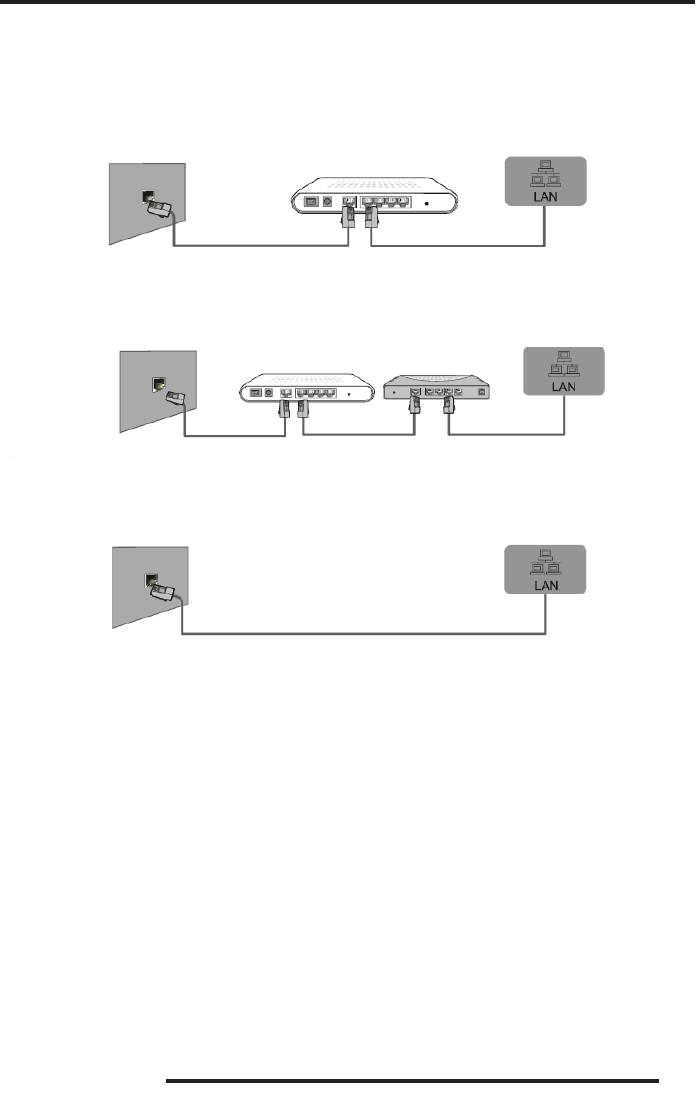
ПОДКЛЮЧЕНИЕ К КОМПЬЮТЕРНОЙ СЕТИ
Телевизор можно подключить к локальной проводной или беспроводной сети, чтобы у него был доступ в
интернет
Существует три способа подключения к проводной сети.
Модемный порт на стене
Разъем LAN телевизора
Внешний модем
(ADSL/VDSL/Кабельное ТВ)
Модемный порт на стене
Сетевой кабель
1. Сетевым кабелем Cat 5 соедините внешний модем с разъемом LAN телевизора.
Модемный порт на стене
Внешний модем
Раздатчик IP (маршрутиза-
Разъем LAN телевизора
тор) (с сервером DHCP)
(ADSL/VDSL/Кабельное ТВ)
Модемный кабель
Модемный кабель
Модемный кабель
2. Сетевым кабелем соедините раздатчик IP, подключенный к внешнему модему, с разъемом LAN
телевизора.
Сетевой порт на стене
Разъем LAN телевизора
Сетевой кабель
3. Некоторые типы конфигурации сети позволяют напрямую соединить сетевым кабелем типа Cat 5
сетевой порт на стене с разъемом LAN телевизора. Такой тип подключения подразумевает, что сетевой
порт на стене подключен к модему или маршрутизатору.
Если у вас динамическая сеть, то необходимо использовать ADSL модем или маршрутизатор с поддержкой
DHCP (Dynamic Host Conguration Protocol). Модемы и маршрутизаторы с поддержкой DHCP автоматически
предоставляют адрес IP, маску подсети, шлюз и DNS, и не нужно вводить их вручную. В домах обычно
используются динамические сети.
Некоторые сети требуют статический адрес IP. В этом случае необходимо указать адрес IP, маску подсети,
шлюз и DNS вручную в меню настроек сети телевизора. Эти данные предоставляет поставщик интернет
услуг. Если вы пользуетесь компьютером с операционной системой Windows, то можете найти эту инфор-
мацию в настройках компьютера.
ПРИМЕЧАНИЕ:
Если ваша сеть требует статический адрес IP, вы можете использовать ADSL модем с поддержкой
DHCP, такие модемы также позволяют использовать статический адрес IP.
29
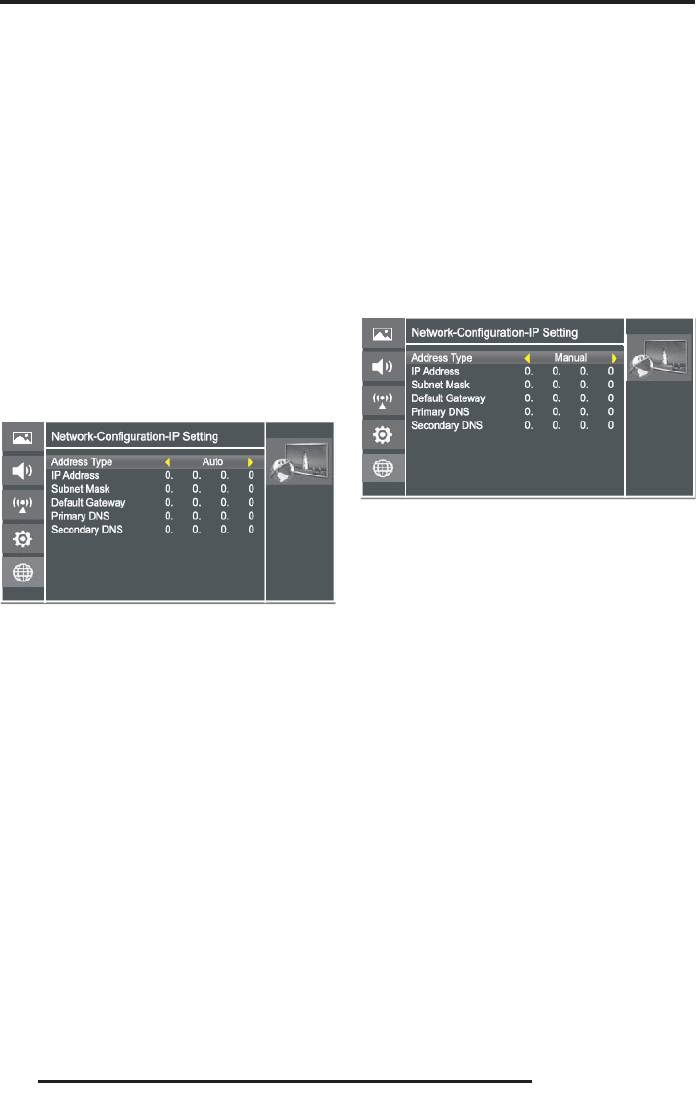
ПОДКЛЮЧЕНИЕ К КОМПЬЮТЕРНОЙ СЕТИ
АВТОМАТИЧЕСКАЯ НАСТРОЙКА ПРОВОДНОЙ
1. Подключите к телевизору сетевой кабель.
СЕТИ
Включите телевизор, перейдите в меню настро-
ек и откройте страницу меню настроек сети.
Если ваша сеть поддерживает DHCP, вы можете
использовать автоматическую настройку сети.
2. Выберите Conguration (Конфигурация) и
нажмите кнопку ОК, чтобы перейти в дополни-
1. Подключите к телевизору сетевой кабель.
тельное меню. Выберите строку Internet
Включите телевизор, перейдите в меню настро-
Connection (Интернет-соединение) и включите
ек и откройте страницу меню настроек сети.
соединение с интернет.
2. Выберите Conguration (Конфигурация) и
3. Выберите строку Interface (Интерфейс) и выбе-
нажмите кнопку ОК, чтобы перейти в дополни-
рите тип соединения Ethernet.
тельное меню.
4. Выберите строку IP Setting (Настройки IP) и
Выберите строку Internet Connection (Интернет-
нажмите кнопку ОК, чтобы перейти в дополни-
соединение) и включите соединение с интернет.
тельное меню.
3. Выберите строку Interface (Интерфейс) и выбе-
рите тип соединения Ethernet.
4. Выберите строку IP Setting (Настройки IP) и на-
жмите кнопку ОК, чтобы перейти в дополни-
тельное меню.
5. Выберите строку Address Type (Тип адреса) и
кнопками DE выберите установку адреса вруч-
ную (Manual).
6. Кнопками FG перейдите на строку IP Address
(Адрес IP), кнопками ED перейдите на поле с
5. Выберите строку Address Type (Тип адреса) и
цифровыми значениями. Цифровыми кнопка-
кнопками DE выберите автоматическую уста-
ми введите адрес IP.
новку адреса (Auto).
7. Нажмите кнопку Menu, чтобы выйти из режима
6. Адрес IP, маска подсети, шлюз, основной и
настройки адреса IP. Кнопками FG перейдите
дополнительный DNS должны установиться
на следующую строку. Аналогичным образом
автоматически.
установите маску подсети, шлюз, основной и
Если параметры сети не установились автоматиче-
дополнительный DNS.
ски, обратитесь к руководству по эксплуатации
8. Кнопками FG выберите Connection Test (Проб-
модема и маршрутизатора, чтобы разрешить DHCP
ное соединение) и нажмите кнопку ОК, чтобы
автоматическую раздачу адресов IP, или установи-
выполнить пробное соединение.
те параметры сети вручную.
НАСТРОЙКА ПРОВОДНОЙ СЕТИ ВРУЧНУЮ
ПОДКЛЮЧЕНИЕ К БЕСПРОВОДНОЙ СЕТИ
Если ваша сеть требует статический адрес IP,
Для подключения к беспроводной сети требуется
выполните настройку сети вручную.
беспроводной маршрутизатор или модем. Телеви-
зор оборудован встроенным приемником WiFi,
Адрес IP, маску подсети, шлюз и DNS предоставляет
поставщик интернет услуг. Если вы пользуетесь
который поддерживает протокол связи IEEE 802.11
компьютером с операционной системой Windows,
b/g/n. При воспроизведении видео по соединению
то можете найти эту информацию в настройках
IEEE 802.11 b/g/n, воспроизведение может «притор-
компьютера.
маживать». Для подключения к беспроводной сети
30
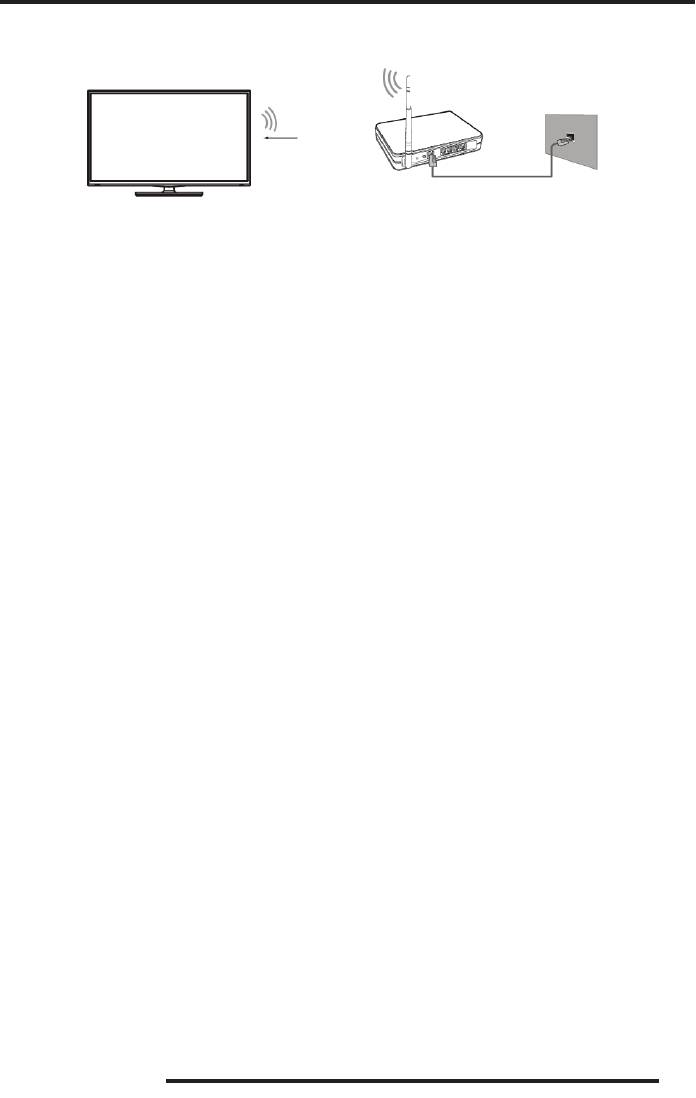
ПОДКЛЮЧЕНИЕ К КОМПЬЮТЕРНОЙ СЕТИ
следует использовать только встроенный в телевизор приемник, USB адаптеры WiFi не поддерживаются
телевизором.
Беспроводной раздатчик IP
Сетевой порт на стене
(маршрутизатор)
(с сервером DHCP)
Встроенный приемник WiFi
Сетевой кабель
Чтобы пользоваться беспроводной сетью, нужно,
йти в дополнительное меню, где вы сможете вы-
чтобы телевизор подключился к беспроводному
брать Scan (Поиск), Manual, Auto.
раздатчику IP. Если раздатчик IP поддерживает
5. Если вы выбрали Scan (Поиск), то на экране отобра-
DHCP, то телевизор может использовать динамиче-
зится список всех доступных беспроводных сетей.
ский или статический адрес IP для подключения к
Кнопками FG выберите беспроводную сеть с SSID
беспроводной сети.
вашего маршрутизатора и нажмите кнопку ОК. Да-
Выберите канал для раздатчика IP, который в насто-
лее переходите к пункту 8.
ящее время не используется. Если вы выберете ка-
6. Если вы выбрали Manual (Вручную), то на экране
нал, который уже используется другим устройством
появится запрос SSID вашей беспроводной сети. На-
поблизости, это может привести к появлению помех
жмите кнопку ОК, и на экране отобразится виртуаль-
или невозможности установить связь.
ная клавиатура. Введите SSID, затем выберите «ОК».
Если вы примените систему защиты, которая не ука-
Нажмите кнопку D, и на экране появится запрос спо-
зана ниже, беспроводное подключение не будет ра-
соба защиты беспроводной сети. Кнопками FG вы-
ботать.
берите режим защиты и нажмите кнопку ОК для
Если для точки доступа выбран режим Pure High-
подтверждения. Если для способа защиты вы вы-
throughput (Greeneld) 802.11N и установлен тип
брали None (Нет), переходите к пункту 10.
шифрования WEP, TKIP или TKIP-AES (WPS2Mixed),
7. На экране появится запрос пароля в соответствии с
телевизор не будет поддерживать соединение в со-
выбранным способом защиты. Нажмите кнопку ОК,
ответствии с новыми спецификациями WiFi.
и на экране отобразится виртуальная клавиатура.
Для защиты рекомендуется использовать WPA-PSK.
Введите пароль, затем выберите «ОК». Нажмите
кнопку D для подтверждения. Далее переходите к
Если точка доступа поддерживает WPS (WiFi
Protected Setup), вы можете подключиться к сети с
пункту 10.
помощью PBC (Push Button Conguration) или PIN
8. Если вы выбрали Auto (Авто), то на экране появит-
(Personal Identication Number). WPS автоматически
ся меню, где нужно выбрать подключение с помо-
сконфигурирует SSID и ключ WPA в любом режиме.
щью персонального идентификационного номера
Для обеспечения бесперебойной работы сети рас-
PIN или нажатия кнопки PBC. Выберите способ под-
стояние между точкой доступа и телевизором не
ключения в зависимости от свойств сети.
должно быть больше 10 м.
- Если вы выбрали PIN, то на экране появится иденти-
фикационного номер для подключения к точке досту-
па. Введите PIN и нажмите кнопку D. Если этот PIN уже
НАСТРОЙКА БЕСПРОВОДНОГО ПОДКЛЮЧЕНИЯ
используется другим устройством, выберите Refresh
1. Включите телевизор, перейдите в меню настроек и
PIN (Обновить PIN), чтобы получить новый PIN.
откройте страницу меню настроек сети.
- Если вы выбрали РВС, то на экране появится запрос
2. Выберите Conguration (Конфигурация) и нажмите
нажатия кнопки D. После нажатия кнопки D у вас будет
кнопку ОК, чтобы перейти в дополнительное меню.
две минуты на то, чтобы найти и нажать кнопку на
Выберите строку Internet Connection (Интернет-сое-
точке доступа, чтобы телевизор подключился к сети.
динение) и включите соединение с интернет.
9. Нажмите кнопку Menu для возврата в предыду-
3. Выберите строку Interface (Интерфейс) и выберите
щее меню.
тип соединения Wireless (Беспроводное).
10. Кнопками FG выберите Connection Test (Проб-
4. Выберите строку Wireless Setting (Настройки бес-
ное соединение) и нажмите кнопку ОК, чтобы
проводной сети) и нажмите кнопку ОК, чтобы пере-
выполнить пробное соединение.
31
Оглавление
- СОДЕРЖАНИЕ
- МЕРЫ БЕЗОПАСНОСТИ И МЕРЫ ПРЕДОСТОРОЖНОСТИ
- ПОДГОТОВКА ТЕЛЕВИЗОРА К РАБОТЕ
- ПУЛЬТ ДИСТАНЦИОННОГО УПРАВЛЕНИЯ
- ПЕРВОЕ ВКЛЮЧЕНИЕ
- ОСНОВНЫЕ ОПЕРАЦИИ
- ИСПОЛЬЗОВАНИЕ ФУНКЦИИ 3D
- НАСТРОЙКА ТЕЛЕВИЗОРА
- ПОДКЛЮЧЕНИЕ К КОМПЬЮТЕРНОЙ СЕТИ
- НАСТРОЙКИ ОБЩЕГО ДОСТУПА
- ВОСПРОИЗВЕДЕНИЕ ФАЙЛОВ
- ЧИСТКА И УХОД
- ПОИСК И УСТРАНЕНИЕ ПРОСТЫХ НЕИСПРАВНОСТЕЙ
- ТЕХНИЧЕСКИЕ ХАРАКТЕРИСТИКИ
- ИНФОРМАЦИЯ О СЕРТИФИКАЦИИ






